Kako narediti učinke v Photoshopu?
Učinki v Photoshopu so odlična priložnost za spreminjanje in urejanje fotografij. Tisti, ki zna uporabljati različne funkcije v grafičnem programu, ima v družabnem omrežju ali osebnem blogu najpogostejšo zbirko fotografij. Najpogosteje so te strani in računi najbolj gledani in priljubljeni. Zato, če želite postati bolj znani, se naučite delati s fotografskimi učinki in članek vam bo pomagal pri tem.

Enostavni učinki
Za začetek, ne vsaka različica Photoshopa ima enake učinke. Na primer, prenosna različica se ne more pohvaliti z vgrajenim filtrom, zaradi katerega se izvaja urejanje fotografije. Zato morate v računalniku kupiti celotno različico programa.
Ad
Nemogoče je posebej navesti, kateri učinki v Photoshopu so najbolj preprosti. Konec koncev, če imate vse znanje in orodja grafičnega programa, se vam zdi, da so vsi preprosti in razumljivi. Rad bi pozoren na filter Nick Collection -> Color Efecs Pro 4. To je niz učinkov, ki se lahko samodejno, z malo ali brez nastavitev, spremenijo kontrast, slog, svetlost slike, ustvarite slike v starem slogu, jim da dim in druge izvirne in ustvarjalne učinke.
Kako vstopiti v oddelek za učinke programa
Učinke v »Photoshopu« je enostavno odpreti - težje je izbrati pravo vrsto za določeno fotografijo. Če želite uporabiti določen učinek na sliko ali njen del, morate odpreti fotografijo in klikniti element »Filter« v oknu »Meni«. Nato morate odpreti razdelek »Galerija filtrov« in določiti učinek, ki ga boste v prihodnje uporabili za fotografijo.
Ad
Učinki v Photoshopu: Vrste filtrov
Obstaja več tipov standardnih filtrov. grafični program. Razčlenimo:
- Imitacija
- Izkrivljanje.
- Stilizacija.
- Tekstura
- Strokes
- Skica
Vsak filter ima več otroških učinkov. Toda rezultat je namreč odvisen ne samo od vrste izbranega učinka, ampak tudi od njegovih nastavitev. Če spremenite velikost slike, podrobnost, teksturo in globino senc, dobite popolnoma drugačno sliko.
Ustvarjanje kul slike z učinkom »Vodne barve«
Zdaj so zelo priljubljene svetle barvne slike mnogih znanih oblikovalcev in umetnikov. Zato je prestižno imeti vsaj nekaj takšnih slik v vašem albumu. Konec koncev, takšne slike niso le kul in moderne, ampak tudi nepozabne. Vgrajeni učinki v Photoshopu za fotografije vam bodo pomagali ustvariti takšne mojstrovine fotografske umetnosti.

Kako ustvariti takšno podobo, vprašate? Spodaj je vodnik po korakih za urejanje fotografije:
- Naložite fotografijo, ki jo želite urediti. V ta namen pritisnite kombinacijo tipk Ctrl + O ali v menijski vrstici izberite »Datoteka« -> »Odpri« in v pomnilniku računalniške naprave izberite najbolj primerno sliko.
- Nato morate ustvariti dvojnik svojega ozadja, ki ga bomo kasneje uredili. To je nujno, da v primeru, da ne želite, da se nekaj zgodi ali ne, prvič, ne greste skozi prejšnje korake za urejanje fotografij. Če želite podvojiti plast, morate s pomočjo bližnjice na tipkovnici Ctrl + A izbrati celotno sliko in jo s tipkami Ctrl + J kopirati v novo plast.
- Preden začnemo ustvarjati novo podobo, moramo določiti njeno velikost. Po pritisku kombinacije tipk Ctrl + N dobimo nov prazen list.
- Pojdi na "Filter" -> "Filter Gallery", in v oknu, ki se odpre, izberite teksturo naše prihodnje slike - spremenite položaj drsnikov, izbiro najbolj optimalne vrednosti obsega in relief. V našem primeru bo 80% oziroma 2%.
- Pojdite na naš prvi zavihek, kamor je bila prenesena fotografija. Izrežite del predmeta, ki ga bomo uredili z orodjem Pen in Magnetic Lasso, "Čarobna palica" ali kakšno drugo, in z običajnim vlečenjem povlecite izbrani predmet na ustvarjen nov zavihek.
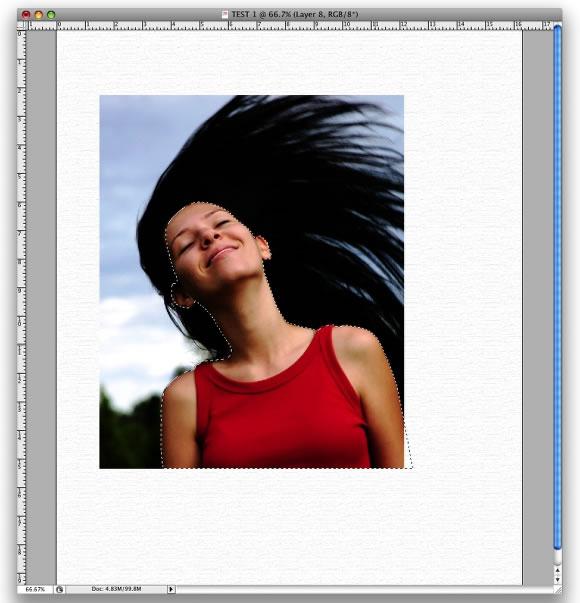
- Tako smo morali vedeti, kako narediti učinke v Photoshopu. Po vlečenju se naš objekt prikaže v novi plasti, ki jo je treba izbrati. Pojdi na pot "Slika" -> "Popravek" -> "Ravni". Potrebno je dodati več bele barve sliki. Za to je najbolj skrajna vrednost na desni zmanjšana na optimalen rezultat. Nato nastavite »Hue / Saturation«. Nahaja se v istem elementu menijske vrstice: »Slika« -> »Popravek«. Tukaj povlečemo drsnik nasičenosti za približno vrednost "-65".
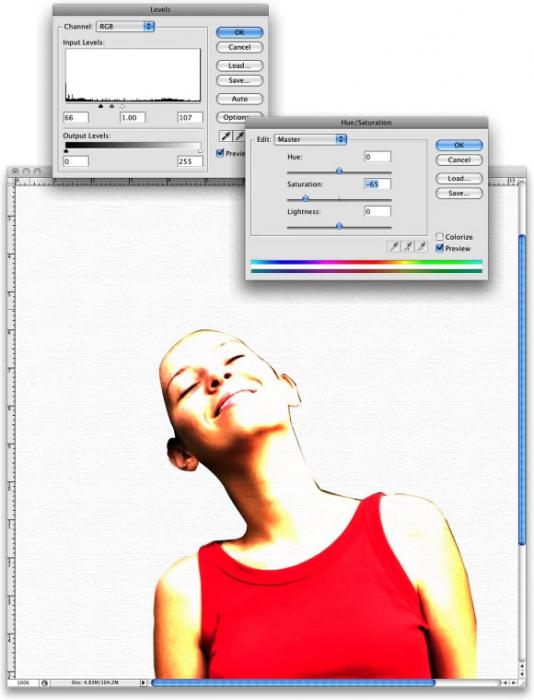
- In pojdite na filter "Akvarel". On je na poti "Filter" -> "Galerija filtrov" -> "Imitacija" -> "Akvarel". Nastavili smo naslednje vrednosti: podrobnosti - 9, globina senc - 0, tekstura -1.
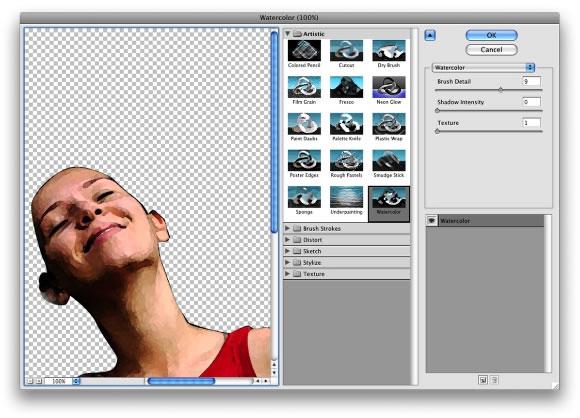
- Kot ste opazili, je v galeriji filtrov veliko različnih izkrivljanj, stilizacij, tekstur. Če želite izvedeti, kako narediti učinke v "Photoshopu", morate vaditi z vsakim od obstoječih.
- Nato morate uporabiti posebno akvarelno krtačo, ki jo lahko brezplačno prenesete iz globalnega omrežja. In potem se lahko obrnete na domišljijo in vso svojo ustvarjalnost. Narišite vse, kar želite, v vsakem barvnem odtenku, korak za korakom in približajte svojo podobo idealu. Ne bojte se eksperimentirati: dodajte sence, igrajte s kontrastom in svetlostjo, uporabite vse vrste funkcij, dodajte oznake. Prav tako vam bodo všeč obstoječi besedilni učinki v Photoshopu. Pojdi, fantazija!
Nasveti za delo z učinki v Photoshopu
V profesionalnem grafičnem programu obstajajo standardni filtri za slike in tisti, ki jih lahko brezplačno prenesete iz globalnega omrežja. Vsak učinek je na svoj način zanimiv in edinstven. Preden spremenite fotografijo in jo spremenite na prosojnice s spremembami in učinki, priporočamo, da jo najprej kopirate na novo plast, tako da vam v primeru neuspešnega urejanja ni treba ponoviti vseh korakov. Poleg tega lahko uporabite kombinacijo tipk Ctrl + Alt + Z. To vam bo pomagalo razveljaviti do 10 sprememb, ki ste jih naredili na fotografiji.
Sklepi
Trenutne razpoložljive različice Photoshopa so bogate z različnimi učinki in filtri, zato je v enem članku težko posvetiti pozornost vsem. Glavna stvar je preučiti bazo, izvedeti, kako se učinki prekrivajo na fotografijo, da se naučimo igrati z nastavitvami vsakega filtra. In potem za prakso.